Autor:
Helen Garcia
Datum Vytvoření:
18 Duben 2021
Datum Aktualizace:
14 Smět 2024
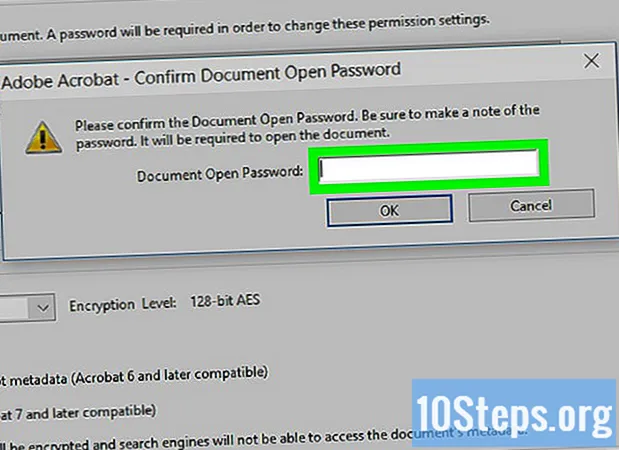
Obsah
Tento článek vás naučí, jak uzamknout dokument PDF pomocí hesla, což znemožňuje jeho otevření bez informování příslušného hesla. Existuje několik bezplatných online nástrojů, které tento blok umožňují, ale můžete také použít placenou verzi aplikace Adobe Acrobat Pro.
Kroky
Metoda 1 ze 3: Použití SmallPDF
Otevřete stránku ochrany SmallPDF. Chcete-li tak učinit, přejděte v internetovém prohlížeči na adresu https://smallpdf.com/protect-pdf https://smallpdf.com/protect-pdf]. SmallPDF umožňuje vytvoření hesla v PDF, což znemožňuje jeho otevření bez předchozího upozornění.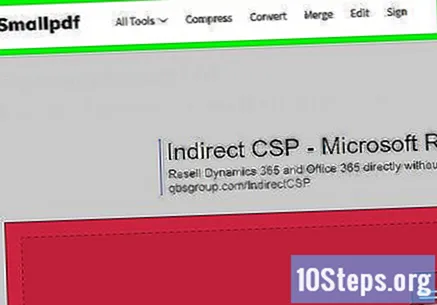
- Chcete-li blokovat úpravy PDF pomocí hesla, zkuste použít PDF2Go.
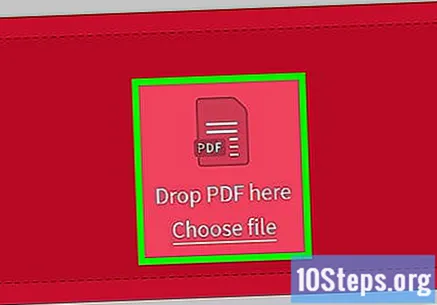
klikněte dovnitř Vyberte soubor (Zvolte soubor). Tento odkaz je uvnitř červeného pole ve středu stránky. Poté se otevře okno.
Vyberte PDF. Přejděte do umístění, kde je uložen dokument, který chcete chránit, a klikněte na něj.
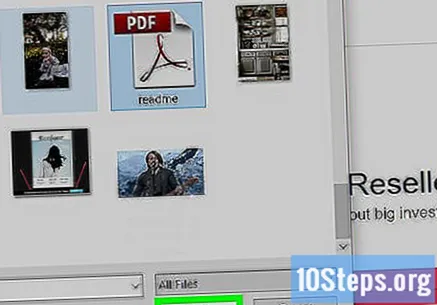
klikněte dovnitř Otevřeno v pravém dolním rohu okna. PDF se poté odešle na web SmallPDF.
Zadejte heslo. Do polí „Zvolte heslo“ a „Opakujte heslo“ zadejte heslo, které chcete použít.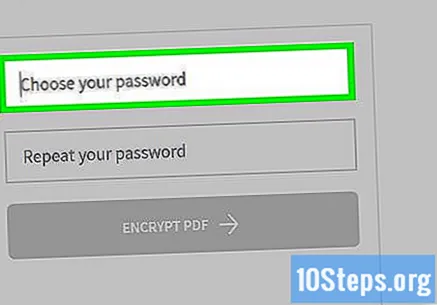
- Chcete-li pokračovat, musí být obě položky identické.
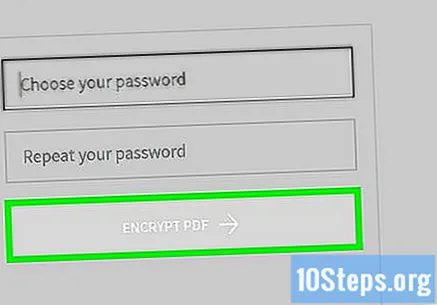
klikněte dovnitř ŠIFROVAT PDF → (Šifrovat PDF). Toto červené tlačítko je umístěno pod poli hesla. Poté bude heslo použito na PDF.
klikněte dovnitř Stáhnout teď (Stáhnout teď). Toto tlačítko se objeví na levé straně stránky po zadání hesla k dokumentu. Chráněné PDF se poté stáhne do vašeho počítače. Nyní, kdykoli je otevřeno, bude požadováno nakonfigurované heslo.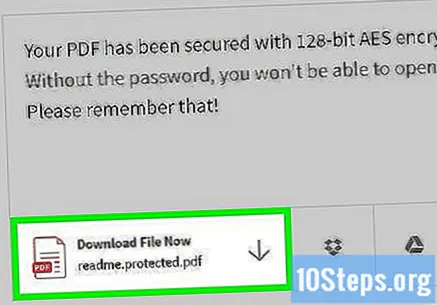
Metoda 2 ze 3: Použití PDF2Go
Otevřete web PDF2Go. Chcete-li tak učinit, přejděte v internetovém prohlížeči na adresu https://www.pdf2go.com/protect-pdf. Podobně jako SmallPDF umožňuje PDF2Go ochranu otevření PDF pomocí hesla; zablokuje však také úpravy dokumentu, což znamená, že nikdo nebude moci změnit jeho obsah, aniž by měl obě hesla.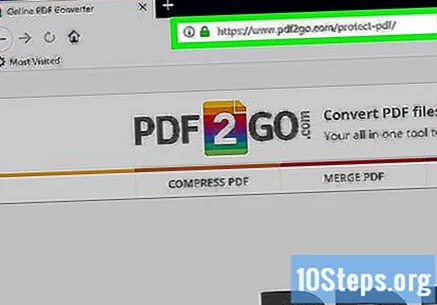
klikněte dovnitř Vyberte soubor (Vyberte soubor) v horní části stránky. Poté se otevře okno.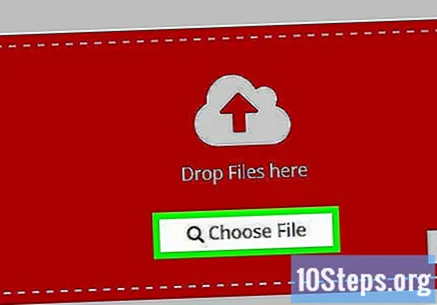
Vyberte soubor PDF. Přejděte do umístění, kde je uložen dokument, který chcete chránit, a klikněte na něj.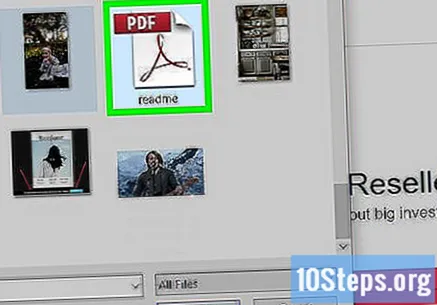
klikněte dovnitř Otevřeno, v pravém dolním rohu okna. Poté bude soubor PDF odeslán na web.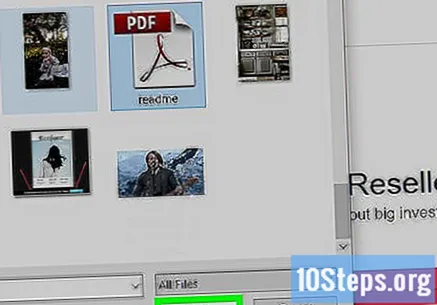
Přejděte dolů do části „Nastavení“ uprostřed stránky. Zde nakonfigurujete heslo.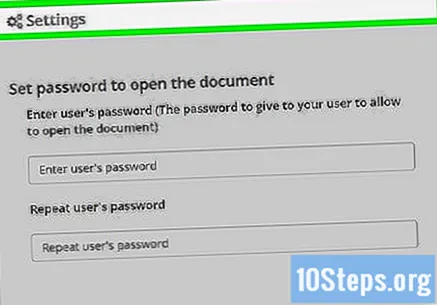
Zadejte heslo. Udělejte to v polích „Zadejte heslo uživatele“ a „Opakujte heslo uživatele“. Toto bude heslo použité k otevření PDF.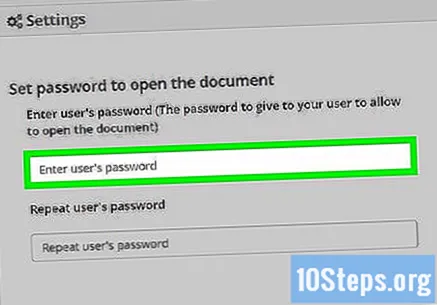
Zakázat oprávnění PDF. klikněte dovnitř Na (Ne) pod „Povolit tisk?“ (Povolit tisk?), „Povolit kopírování?“ (Povolit kopii?) A „Povolit úpravy?“ (Povolit úpravy?).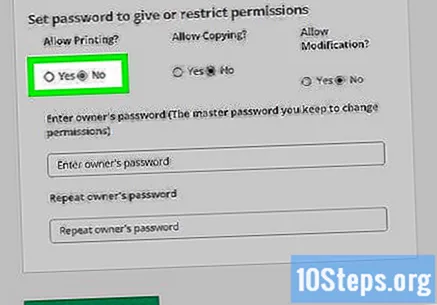
Přejděte dolů a zadejte heslo pro úpravy. Udělejte to v polích „Zadejte heslo vlastníka“ a „Opakujte heslo vlastníka“ v dolní části stránky.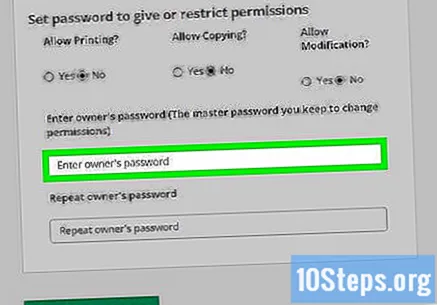
klikněte dovnitř ULOŽIT ZMĚNY (Uložit vydání). Toto zelené tlačítko se nachází ve spodní části stránky. PDF2Go poté přiřadí hesla k PDF.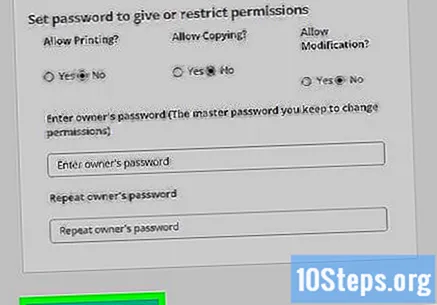
klikněte dovnitř Stáhnout soubor (Stáhnout soubor). Toto světle zelené tlačítko se nachází v pravém horním rohu stránky. Chráněné PDF se poté stáhne do vašeho počítače. Kdykoli je budete chtít otevřít nebo upravit, budete muset nejprve zadat příslušná hesla.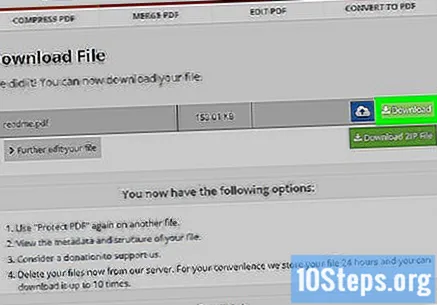
- Můžete také kliknout Stáhnout ZIP soubor (Stáhnout soubor ZIP) uprostřed stránky, pokud si chcete stáhnout soubor PDF v komprimovaném formátu (ZIP). Toto může být jediná možnost pro velké dokumenty.
Metoda 3 ze 3: Použití aplikace Adobe Acrobat Pro
Ujistěte se, že máte placené předplatné Adobe Acrobat. Bezplatná verze aplikace Adobe Reader neumožňuje úpravy PDF a vkládání hesel.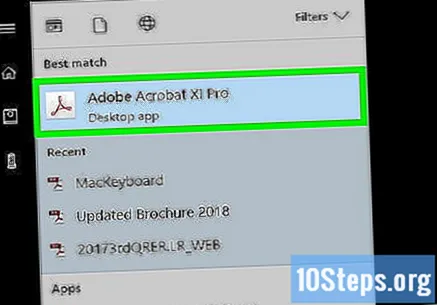
Otevřete PDF v Adobe Acrobatu. klikněte dovnitř Soubor v levém horním rohu Otevřeno ve výsledné rozevírací nabídce vyberte soubor PDF a klikněte na Otevřeno v levém horním rohu okna.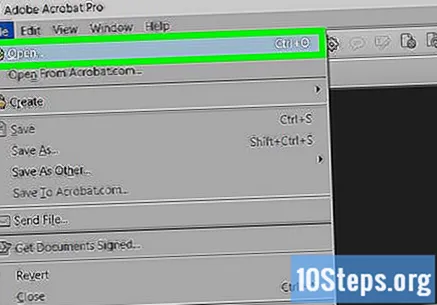
klikněte dovnitř Zobrazit. Tato položka nabídky se nachází v horní části okna Adobe Acrobat (Windows) nebo obrazovky (Mac). Poté se zobrazí rozevírací nabídka.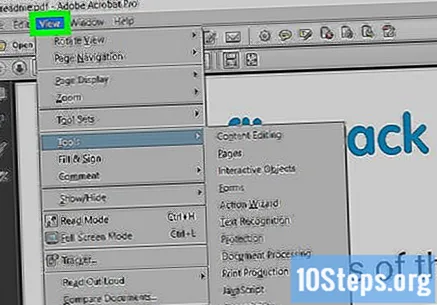
Vybrat Nástroje v rozevírací nabídce. Poté se zobrazí další rozbalovací nabídka.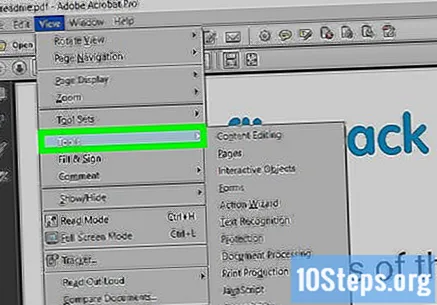
Vybrat Chránit v rozbalovací nabídce. Tímto způsobem otevřete další rozbalovací nabídku.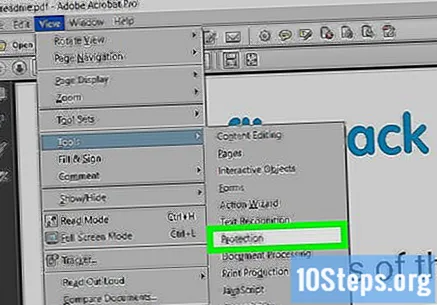
klikněte dovnitř Otevřeno v konečné rozbalovací nabídce. Tímto způsobem otevřete okno nástroje „Chránit“.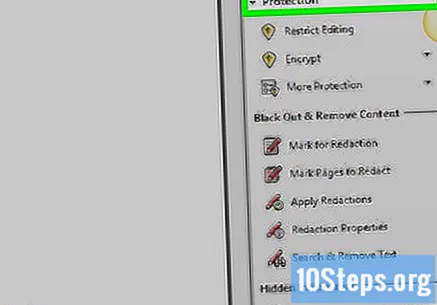
Klikněte na tlačítko Šifrovat v polovině okna.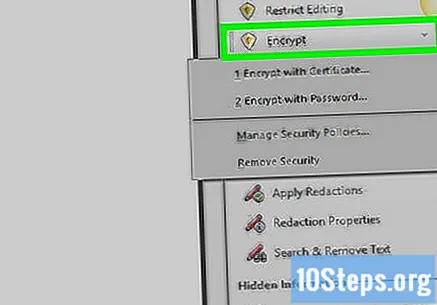
klikněte dovnitř Šifrovat pomocí hesla. Tímto způsobem otevřete stránku s možnostmi šifrování.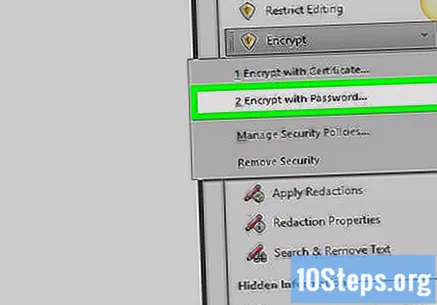
V záhlaví „Otevřít dokument“ vyberte možnost „Vyžadovat heslo k otevření tohoto dokumentu“. Poté se zobrazí textové pole.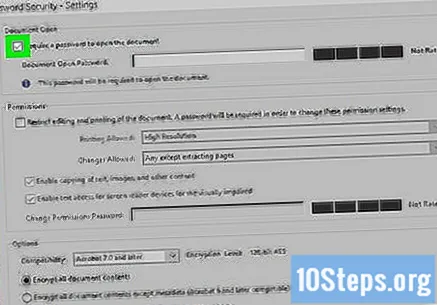
Zadejte heslo. Do textového pole „Otevřít heslo k dokumentu“ zadejte heslo, které chcete použít.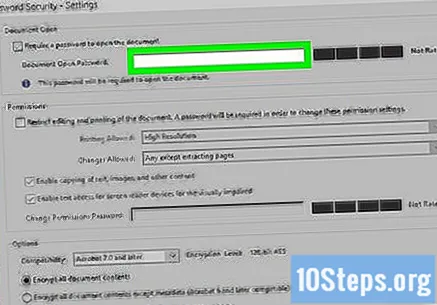
Vyberte úroveň kompatibility. Klikněte na rozevírací pole „Kompatibilita“ a poté klikněte na minimální verzi aplikace Adobe Acrobat, se kterou má být dokument kompatibilní.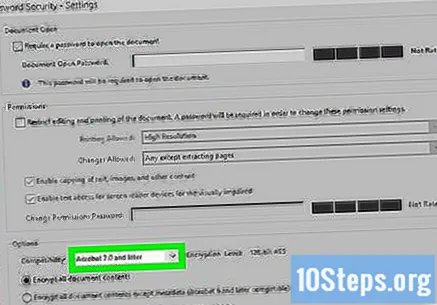
V části „Možnosti“ vyberte možnost „Šifrovat veškerý obsah dokumentu“. Tím zabráníte tomu, aby někdo extrahoval vybrané informace z PDF.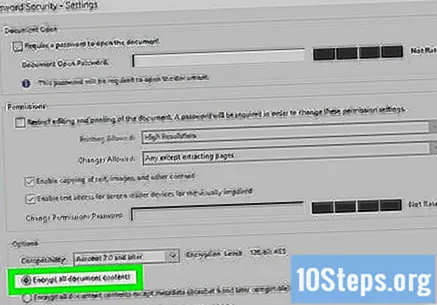
Klikněte na tlačítko OK ve spodní části stránky.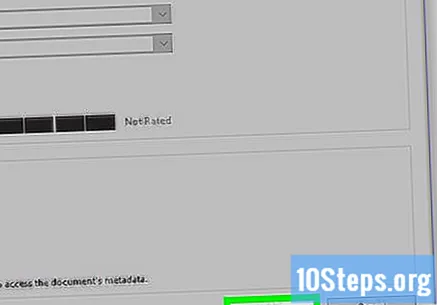
Po zobrazení výzvy zadejte heslo znovu. Zadejte heslo PDF a klikněte na OK. Tím potvrdíte nastavení a použijete heslo pro PDF. Nyní jej budete muset informovat při každém otevření dokumentu.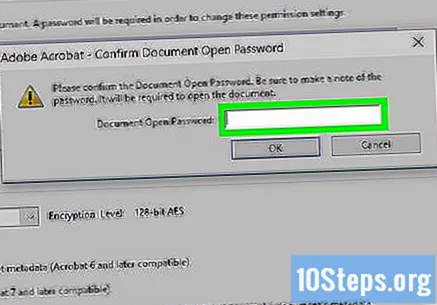
Tipy
- Když přemýšlíte o hesle PDF, použijte stejná pravidla jako pro váš e-mailový účet nebo počítač. Tímto způsobem ochráníte soubor PDF před „šťastnými“ odhady.
Varování
- Blokované PDF je možné otevřít pomocí speciálního softwaru. I když je dokument chráněn heslem, uložte jej na bezpečném místě.


